Excel: 문자열에서 마지막 문자를 찾는 방법
Excel에서 다음 수식을 사용하여 문자열에서 특정 문자가 마지막으로 나타나는 것을 찾을 수 있습니다.
=LEN(TEXTBEFORE( A2 ,"/",-1))+1
이 특정 수식은 셀 A2 에서 슬래시( / )가 마지막으로 나타나는 위치를 찾습니다.
다음 예에서는 이 수식을 실제로 사용하는 방법을 보여줍니다.
예: Excel의 문자열에서 마지막 문자 찾기
Excel에 다음과 같은 문장 열이 있다고 가정합니다.
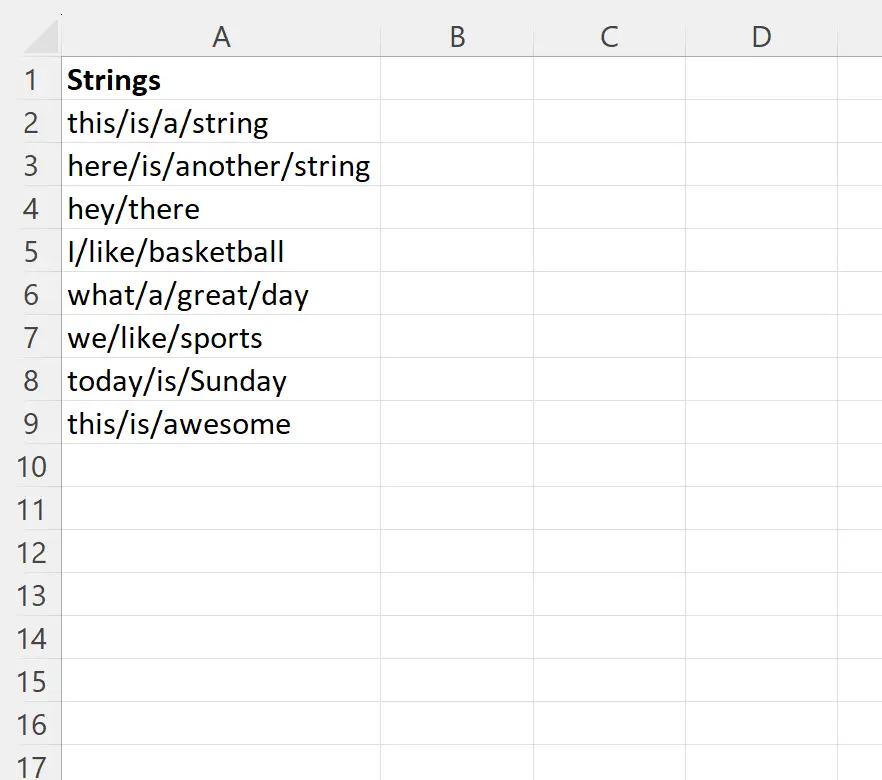
A열의 각 셀에서 슬래시( / )가 마지막으로 나타나는 위치를 찾고 싶다고 가정합니다.
이를 위해 B2 셀에 다음 수식을 입력할 수 있습니다.
=LEN(TEXTBEFORE( A2 ,"/",-1))+1
그런 다음 이 수식을 클릭하여 B열의 나머지 각 셀로 드래그할 수 있습니다.
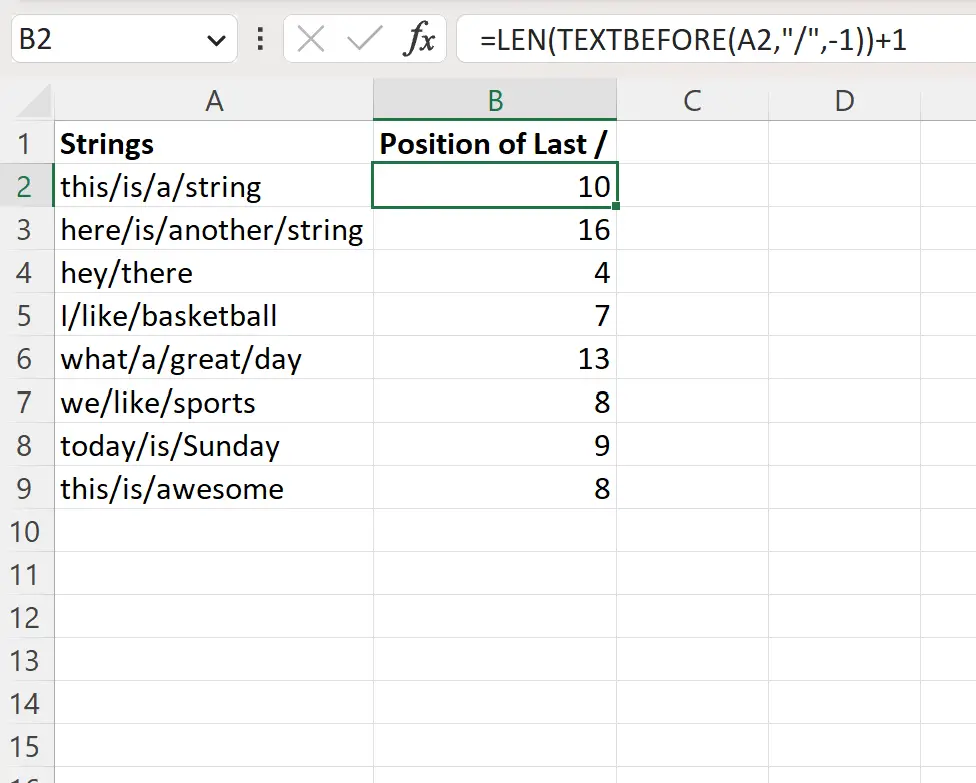
이제 B열에는 A열의 각 셀에서 슬래시( / )가 마지막으로 나타나는 위치가 포함됩니다.
예를 들어 A2 셀의 첫 번째 문자열을 살펴보겠습니다.
- 이것은/이다/a/채널
이 문자열에서 슬래시가 마지막으로 나타나는 위치는 위치 10 입니다.
- 이것은/이다/a / 문자열
이 공식은 어떻게 작동하나요?
A2 셀에서 슬래시가 마지막으로 나타나는 위치를 찾는 데 사용한 공식을 기억해 보세요.
=LEN(TEXTBEFORE( A2 ,"/",-1))+1
이 수식은 다음 기본 구문을 사용하는 TEXTBEFORE 함수를 사용합니다.
TEXTBEFORE(텍스트, 구분 기호, [인스턴스_번호], …)
금:
- text : 검색할 텍스트
- delimiter : 앞의 텍스트를 추출할 문자 또는 하위 문자열
- instance_num : 텍스트를 추출하기 전의 구분 기호 인스턴스(기본값은 1)
TEXTBEFORE(A2, “/”,-1)을 사용하면 다음 텍스트를 추출할 수 있습니다.
- 그것은
다음으로 LEN 함수를 사용하여 이 텍스트의 길이를 가져오고 9 를 반환합니다.
마지막으로 1을 추가하여 10을 얻습니다.
이는 A2 셀에서 슬래시가 마지막으로 나타나는 위치를 나타냅니다.
참고 : 여기 에서 Excel의 TEXTBEFORE 함수에 대한 전체 문서를 찾을 수 있습니다.
추가 리소스
다음 자습서에서는 Excel에서 다른 일반적인 작업을 수행하는 방법을 설명합니다.
Excel에서 텍스트 빈도를 계산하는 방법
Excel에서 셀에 목록 텍스트가 포함되어 있는지 확인하는 방법
Excel에서 셀에 텍스트가 포함된 경우 평균을 계산하는 방법